Podのresourcesで指定するcpuの値について
Podのresourcesで指定する値で、cpuは具体的に何がどう制限されるのかがよく分かってなかったので調べてみた。
よく分からない部分
resources: requests: cpu: 100m # 100ミリってことは多分0.1コア以上確保できないWorker Nodeにデプロイされないんだろう memory: 256Mi # メモリを256Mi以上確保できないWorker Nodeにデプロイされないんだろう limits: cpu: 1000m # 1000ミリってことは1コア分ってことなんだろうけど、それを超えてCPUを使うとどうなるの? memory: 512Mi # メモリを512Mi以上消費したらコンテナがOOMKillerに殺される
という感じで resources.limits.cpu が意味する値の意味がよく分かっていなかった。
resources.requests.cpuも同様によく分かっていなかったが、requestsは「デプロイ先のWorker Nodeにはこれくらいの余裕が必要ですというよ指定」なんだろうなという理解だったので、あまり気にしていなかった。
resources.requests.cpuとresources.limits.cpuの単位の意味
resources.requests.cpuとresources.limits.cpuで指定する値は、「CPUのミリコア」で間違っていなさそうだった。
例えばキャパシティが4コアのWorker Nodeに対しては、合計で4000mよりも多くのresources.requests.cpuをスケジュールすることができない。
Worker Nodeの物理的なCPU1コア(ハイパースレッディングが有効なら論理1コア)が1000mに対応するので、新しいCPUだろうと古いCPUだろうと、1000mはおなじ量だということが分かった。
ということは、Worker Nodeに複数種類のCPUを混ぜてしまうとややこしいことになりそう?
resources.limits.cpuの値の意味
これは、そのコンテナが1秒間に専有できる最大のCPUの量だった。
つまり、1000mなら1コアを1秒間すべて専有するくらいCPUを消費することができ、500mなら1コアを1秒間のうち500ミリ秒までしか専有できない。
2500mなら、1コアを1秒間で2500ミリ秒だけ専有できるので、大体2.5コア分くらいのCPUを専有することができる。
また、resources.limits.cpuはresources.limits.memoryとは異なり、圧縮可能(compressible)なリミットであることが分かった。
そのため、キャパシティを超えてCPUを消費してしまったとしてもコンテナが殺されるようなことはなく、CPUの使用量が減らされるだけだった。
(今回の話とは全く関係ないが、)resources.requestsやresources.limitsで指定する値は普通に使う場合はcpuかmemoryだけしか指定しないが、Device Pluginという仕組みを使うと、たとえばGPUなど特殊なリソースのリクエストやリミットを制限するための仕組みを用意することができるらしい。
CPUを空回しするコンテナをresources.limits.cpuを変えて比較してみた
すごく単純だけど、次のような「ひたすらカウンタをインクリメントし続けて、1秒に1回だけ現在のカウント値を出力する」というプログラムを書いて、resources.limits.cpuを変えたPodで実行して性能を比較してみた。
package main import ( "log" "runtime" "sync" "time" ) const tryTimes = 10 var mux sync.Mutex func main() { log.SetFlags(log.Lmicroseconds) log.Println("app start") log.Printf("runtime.NumCPU(): %d\n", runtime.NumCPU()) var cnt, old uint64 var wg sync.WaitGroup wg.Add(tryTimes) go func(wg *sync.WaitGroup) { for { time.Sleep(time.Second) mux.Lock() log.Printf("diff: %d\n", cnt-old) old = cnt mux.Unlock() wg.Done() } }(&wg) go func() { for { mux.Lock() cnt += 1 mux.Unlock() } }() wg.Wait() log.Printf("avg : %d\n", cnt/tryTimes) log.Println("app done") }
1コアだけを空回しするプログラムなので、1000m以下では徐々に性能が上がっていって、1000m以上は指定しても変化がないと予想していた。
次のような結果になった。 グラフには省略したが、 resources.limits.cpuを無指定にした場合も1000mと同程度の値になった。
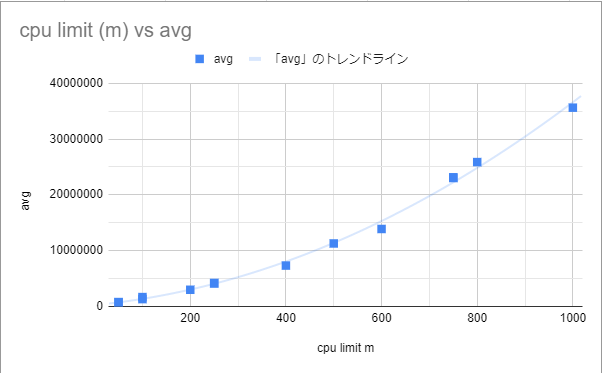
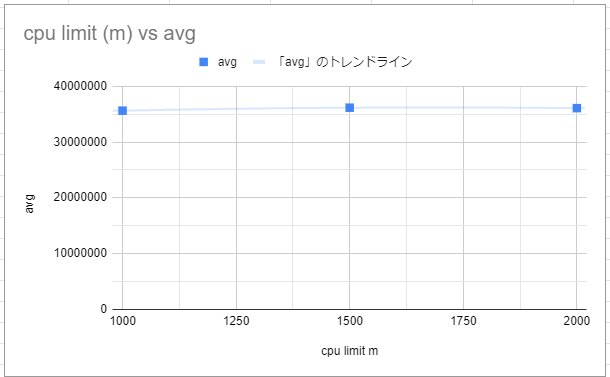
確かに予想通りの傾向にはなったものの、500mと1000mや、400mと800mのようにちょうど2倍だけ割り当てるようなケースでキレイに性能が2倍になるわけではなかった。
1000m未満の場合は「あえてCPUの使用量を制限する」という処理をしないといけないはずだから、その分がオーバーヘッドになってしまい性能が出ないのかなとも思ったが、ちゃんと調べていないので実際の理由は分かっていない。
この傾向が本当にあるとなると、resources.limits.cpuを1000m未満で指定してしまうと一時的にCPUを使いたいようなケースでも思ったよりも性能が出ないということになりそうなので、1000m以上を指定するのが無難そうな気がした。 それか、そもそもlimitsは指定しないのでもいい気がする。
参考にした資料
Kubernetes The Hard Wayをやってみる
公式ドキュメントを読んだり Kubernetes完全ガイド 第2版 - インプレスブックス を読んだりして使用者側のキモチはちょっとわかった気がするものの、管理者側のキモチがよくわからなかったので、実践的に試せるらしい
をやってみることにした。
WindowsマシンのWSL2(Ubuntu 20.04)から作業してみる。
01 Prerequisites
ローカルに強いマシンを持っているわけでもないので、とりあえず原文どおりGCPを借りてやってみることにした。 (東京リージョンだともうちょっと高いかもだが、)1日$5.50くらいで済むらしい。
まずは、 Installing Google Cloud SDK | Cloud SDK Documentation に従ってGoogle Cloud SDKをインストールした。
$ gcloud version Google Cloud SDK 321.0.0 alpha 2020.12.11 beta 2020.12.11 bq 2.0.64 core 2020.12.11 gsutil 4.57
$ gcloud init # イロイロ入力 $ gcloud auth login # イロイロ入力 You are now logged in as [xxxx@xxx.xxx]. Your current project is [xxx-xxx-000000]. You can change this setting by running: $ gcloud config set project PROJECT_ID $ gcloud config set compute/region asia-northeast1 Updated property [compute/region]. $ gcloud config set compute/zone asia-northeast1-a Updated property [compute/zone].
tmuxの紹介があったが、普段から使っているので特にそこは気にしなかった。
02 Installing the Client Tools
cfssl, cfssljsonをインストールする。
$ wget -q --show-progress --https-only --timestamping \ https://storage.googleapis.com/kubernetes-the-hard-way/cfssl/1.4.1/linux/cfssl \ https://storage.googleapis.com/kubernetes-the-hard-way/cfssl/1.4.1/linux/cfssljson $ chmod +x cfssl cfssljson $ sudo mv cfssl cfssljson /opt/bin
kubectlをインストールする。
$ wget https://storage.googleapis.com/kubernetes-release/release/v1.18.6/bin/linux/amd64/kubectl $ chmod +x kubectl $ sudo mv kubectl /opt/bin
03 Provisioning Compute Resources
VPCを作成する。
$ gcloud compute networks create kubernetes-the-hard-way --subnet-mode custom # 失敗したのでGCPコンソールを開いて「お支払い」で課金を有効にした。 # 略 NAME SUBNET_MODE BGP_ROUTING_MODE IPV4_RANGE GATEWAY_IPV4 kubernetes-the-hard-way CUSTOM REGIONAL
VPCのサブネットを作成する。
$ gcloud compute networks subnets create kubernetes \ --network kubernetes-the-hard-way \ --range 10.240.0.0/24 # [3] asia-northeast1 を選ぶ。 NAME REGION NETWORK RANGE kubernetes asia-northeast1 kubernetes-the-hard-way 10.240.0.0/24
ファイアウォールルールを作成する。
$ gcloud compute firewall-rules create kubernetes-the-hard-way-allow-internal \ --allow tcp,udp,icmp \ --network kubernetes-the-hard-way \ --source-ranges 10.240.0.0/24,10.200.0.0/16 NAME NETWORK DIRECTION PRIORITY ALLOW DENY DISABLED kubernetes-the-hard-way-allow-internal kubernetes-the-hard-way INGRESS 1000 tcp,udp,icmp False $ gcloud compute firewall-rules create kubernetes-the-hard-way-allow-external \ --allow tcp:22,tcp:6443,icmp \ --network kubernetes-the-hard-way \ --source-ranges 0.0.0.0/0 NAME NETWORK DIRECTION PRIORITY ALLOW DENY DISABLED kubernetes-the-hard-way-allow-external kubernetes-the-hard-way INGRESS 1000 tcp:22,tcp:6443,icmp False
パブリックなIPアドレスを作成する。
$ gcloud compute addresses create kubernetes-the-hard-way --region $(gcloud config get-value compute/region)
$ gcloud compute addresses list --filter="name=('kubernetes-the-hard-way')"
NAME ADDRESS/RANGE TYPE PURPOSE NETWORK REGION SUBNET STATUS
kubernetes-the-hard-way 34.84.85.xxx EXTERNAL asia-northeast1 RESERVED
インスタンスを作成する。
for i in 0 1 2; do
gcloud compute instances create controller-${i} \
--async \
--boot-disk-size 200GB \
--can-ip-forward \
--image-family ubuntu-2004-lts \
--image-project ubuntu-os-cloud \
--machine-type e2-standard-2 \
--private-network-ip 10.240.0.1${i} \
--scopes compute-rw,storage-ro,service-management,service-control,logging-write,monitoring \
--subnet kubernetes \
--tags kubernetes-the-hard-way,controller
done
つぎにノード用のインスタンスを3つたてる。
for i in 0 1 2; do
gcloud compute instances create worker-${i} \
--async \
--boot-disk-size 200GB \
--can-ip-forward \
--image-family ubuntu-2004-lts \
--image-project ubuntu-os-cloud \
--machine-type e2-standard-2 \
--metadata pod-cidr=10.200.${i}.0/24 \
--private-network-ip 10.240.0.2${i} \
--scopes compute-rw,storage-ro,service-management,service-control,logging-write,monitoring \
--subnet kubernetes \
--tags kubernetes-the-hard-way,worker
done
インスタンス一覧を確認する。
$ gcloud compute instances list --filter="tags.items=kubernetes-the-hard-way" NAME ZONE MACHINE_TYPE PREEMPTIBLE INTERNAL_IP EXTERNAL_IP STATUS controller-0 asia-northeast1-a e2-standard-2 10.240.0.10 34.84.212.xxx RUNNING controller-1 asia-northeast1-a e2-standard-2 10.240.0.11 34.84.218.xxx RUNNING controller-2 asia-northeast1-a e2-standard-2 10.240.0.12 34.84.37.xxx RUNNING worker-0 asia-northeast1-a e2-standard-2 10.240.0.20 35.190.225.xxx RUNNING worker-1 asia-northeast1-a e2-standard-2 10.240.0.21 35.194.105.xxx RUNNING worker-2 asia-northeast1-a e2-standard-2 10.240.0.22 35.200.46.xxx RUNNING
SSHログインできるか確認する。
$ gcloud compute ssh controller-0 # controller-1, controller-2, worker-0, worker-1, worker-2も同様に確認
04 Provisioning a CA and Generating TLS Certificates
CAを作成する。
$ {
cat > ca-config.json <<EOF
{
"signing": {
"default": {
"expiry": "8760h"
},
"profiles": {
"kubernetes": {
"usages": ["signing", "key encipherment", "server auth", "client auth"],
"expiry": "8760h"
}
}
}
}
EOF
cat > ca-csr.json <<EOF
{
"CN": "Kubernetes",
"key": {
"algo": "rsa",
"size": 2048
},
"names": [
{
"C": "US",
"L": "Portland",
"O": "Kubernetes",
"OU": "CA",
"ST": "Oregon"
}
]
}
EOF
cfssl gencert -initca ca-csr.json | cfssljson -bare ca
}
$ ls -ls
total 20
4 -rw-r--r-- 1 rkmathi rkmathi 232 Dec 31 14:21 ca-config.json
4 -rw-r--r-- 1 rkmathi rkmathi 1005 Dec 31 14:21 ca.csr
4 -rw-r--r-- 1 rkmathi rkmathi 211 Dec 31 14:21 ca-csr.json
4 -rw------- 1 rkmathi rkmathi 1679 Dec 31 14:21 ca-key.pem
4 -rw-r--r-- 1 rkmathi rkmathi 1318 Dec 31 14:21 ca.pem
ClientとServer Certificateを作成する。
$ {
cat > admin-csr.json <<EOF
{
"CN": "admin",
"key": {
"algo": "rsa",
"size": 2048
},
"names": [
{
"C": "US",
"L": "Portland",
"O": "system:masters",
"OU": "Kubernetes The Hard Way",
"ST": "Oregon"
}
]
}
EOF
cfssl gencert \
-ca=ca.pem \
-ca-key=ca-key.pem \
-config=ca-config.json \
-profile=kubernetes \
admin-csr.json | cfssljson -bare admin
}
KubeletのClient Certificateを作成する。
$ for instance in worker-0 worker-1 worker-2; do
cat > ${instance}-csr.json <<EOF
{
"CN": "system:node:${instance}",
"key": {
"algo": "rsa",
"size": 2048
},
"names": [
{
"C": "US",
"L": "Portland",
"O": "system:nodes",
"OU": "Kubernetes The Hard Way",
"ST": "Oregon"
}
]
}
EOF
EXTERNAL_IP=$(gcloud compute instances describe ${instance} \
--format 'value(networkInterfaces[0].accessConfigs[0].natIP)')
INTERNAL_IP=$(gcloud compute instances describe ${instance} \
--format 'value(networkInterfaces[0].networkIP)')
cfssl gencert \
-ca=ca.pem \
-ca-key=ca-key.pem \
-config=ca-config.json \
-hostname=${instance},${EXTERNAL_IP},${INTERNAL_IP} \
-profile=kubernetes \
${instance}-csr.json | cfssljson -bare ${instance}
done
Controller ManagerのClient Certificateを作成する。
$ {
cat > kube-controller-manager-csr.json <<EOF
{
"CN": "system:kube-controller-manager",
"key": {
"algo": "rsa",
"size": 2048
},
"names": [
{
"C": "US",
"L": "Portland",
"O": "system:kube-controller-manager",
"OU": "Kubernetes The Hard Way",
"ST": "Oregon"
}
]
}
EOF
cfssl gencert \
-ca=ca.pem \
-ca-key=ca-key.pem \
-config=ca-config.json \
-profile=kubernetes \
kube-controller-manager-csr.json | cfssljson -bare kube-controller-manager
}
Kube ProxyのClient Certificateを作成する。
$ {
cat > kube-proxy-csr.json <<EOF
{
"CN": "system:kube-proxy",
"key": {
"algo": "rsa",
"size": 2048
},
"names": [
{
"C": "US",
"L": "Portland",
"O": "system:node-proxier",
"OU": "Kubernetes The Hard Way",
"ST": "Oregon"
}
]
}
EOF
cfssl gencert \
-ca=ca.pem \
-ca-key=ca-key.pem \
-config=ca-config.json \
-profile=kubernetes \
kube-proxy-csr.json | cfssljson -bare kube-proxy
}
SchedulerのClient Certificateを作成する。
$ {
cat > kube-scheduler-csr.json <<EOF
{
"CN": "system:kube-scheduler",
"key": {
"algo": "rsa",
"size": 2048
},
"names": [
{
"C": "US",
"L": "Portland",
"O": "system:kube-scheduler",
"OU": "Kubernetes The Hard Way",
"ST": "Oregon"
}
]
}
EOF
cfssl gencert \
-ca=ca.pem \
-ca-key=ca-key.pem \
-config=ca-config.json \
-profile=kubernetes \
kube-scheduler-csr.json | cfssljson -bare kube-scheduler
}
Kubernetes APIのServer Certificateを作成する。
$ {
KUBERNETES_PUBLIC_ADDRESS=$(gcloud compute addresses describe kubernetes-the-hard-way \
--region $(gcloud config get-value compute/region) \
--format 'value(address)')
KUBERNETES_HOSTNAMES=kubernetes,kubernetes.default,kubernetes.default.svc,kubernetes.default.svc.cluster,kubernetes.svc.cluster.local
cat > kubernetes-csr.json <<EOF
{
"CN": "kubernetes",
"key": {
"algo": "rsa",
"size": 2048
},
"names": [
{
"C": "US",
"L": "Portland",
"O": "Kubernetes",
"OU": "Kubernetes The Hard Way",
"ST": "Oregon"
}
]
}
EOF
cfssl gencert \
-ca=ca.pem \
-ca-key=ca-key.pem \
-config=ca-config.json \
-hostname=10.32.0.1,10.240.0.10,10.240.0.11,10.240.0.12,${KUBERNETES_PUBLIC_ADDRESS},127.0.0.1,${KUBERNETES_HOSTNAMES} \
-profile=kubernetes \
kubernetes-csr.json | cfssljson -bare kubernetes
}
Service AccountのKey Pairを作成する。
$ {
cat > service-account-csr.json <<EOF
{
"CN": "service-accounts",
"key": {
"algo": "rsa",
"size": 2048
},
"names": [
{
"C": "US",
"L": "Portland",
"O": "Kubernetes",
"OU": "Kubernetes The Hard Way",
"ST": "Oregon"
}
]
}
EOF
cfssl gencert \
-ca=ca.pem \
-ca-key=ca-key.pem \
-config=ca-config.json \
-profile=kubernetes \
service-account-csr.json | cfssljson -bare service-account
}
作成したCertificateを各インスタンスに配布する。
$ for instance in worker-0 worker-1 worker-2; do
gcloud compute scp ca.pem ${instance}-key.pem ${instance}.pem ${instance}:~/
done
$ for instance in controller-0 controller-1 controller-2; do
gcloud compute scp ca.pem ca-key.pem kubernetes-key.pem kubernetes.pem \
service-account-key.pem service-account.pem ${instance}:~/
done
05 Generating Kubernetes Configuration Files for Authentication
前に作成したパブリックIPを拾ってくる。
$ KUBERNETES_PUBLIC_ADDRESS=$(gcloud compute addresses describe kubernetes-the-hard-way \ --region $(gcloud config get-value compute/region) \ --format 'value(address)') $ echo $KUBERNETES_PUBLIC_ADDRESS 34.84.85.XXX
Kubeletのコンフィグファイルを作成する。
$ for instance in worker-0 worker-1 worker-2; do
kubectl config set-cluster kubernetes-the-hard-way \
--certificate-authority=ca.pem \
--embed-certs=true \
--server=https://${KUBERNETES_PUBLIC_ADDRESS}:6443 \
--kubeconfig=${instance}.kubeconfig
kubectl config set-credentials system:node:${instance} \
--client-certificate=${instance}.pem \
--client-key=${instance}-key.pem \
--embed-certs=true \
--kubeconfig=${instance}.kubeconfig
kubectl config set-context default \
--cluster=kubernetes-the-hard-way \
--user=system:node:${instance} \
--kubeconfig=${instance}.kubeconfig
kubectl config use-context default --kubeconfig=${instance}.kubeconfig
done
$ ls worker-*.kubeconfig
worker-0.kubeconfig worker-1.kubeconfig worker-2.kubeconfig
kube-proxyのコンフィグファイルを作成する。
$ {
kubectl config set-cluster kubernetes-the-hard-way \
--certificate-authority=ca.pem \
--embed-certs=true \
--server=https://${KUBERNETES_PUBLIC_ADDRESS}:6443 \
--kubeconfig=kube-proxy.kubeconfig
kubectl config set-credentials system:kube-proxy \
--client-certificate=kube-proxy.pem \
--client-key=kube-proxy-key.pem \
--embed-certs=true \
--kubeconfig=kube-proxy.kubeconfig
kubectl config set-context default \
--cluster=kubernetes-the-hard-way \
--user=system:kube-proxy \
--kubeconfig=kube-proxy.kubeconfig
kubectl config use-context default --kubeconfig=kube-proxy.kubeconfig
}
kube-controller-managerのコンフィグファイルを作成する。
{
kubectl config set-cluster kubernetes-the-hard-way \
--certificate-authority=ca.pem \
--embed-certs=true \
--server=https://127.0.0.1:6443 \
--kubeconfig=kube-controller-manager.kubeconfig
kubectl config set-credentials system:kube-controller-manager \
--client-certificate=kube-controller-manager.pem \
--client-key=kube-controller-manager-key.pem \
--embed-certs=true \
--kubeconfig=kube-controller-manager.kubeconfig
kubectl config set-context default \
--cluster=kubernetes-the-hard-way \
--user=system:kube-controller-manager \
--kubeconfig=kube-controller-manager.kubeconfig
kubectl config use-context default --kubeconfig=kube-controller-manager.kubeconfig
}
kube-schedulerのコンフィグファイルを作成する。
$ {
kubectl config set-cluster kubernetes-the-hard-way \
--certificate-authority=ca.pem \
--embed-certs=true \
--server=https://127.0.0.1:6443 \
--kubeconfig=kube-scheduler.kubeconfig
kubectl config set-credentials system:kube-scheduler \
--client-certificate=kube-scheduler.pem \
--client-key=kube-scheduler-key.pem \
--embed-certs=true \
--kubeconfig=kube-scheduler.kubeconfig
kubectl config set-context default \
--cluster=kubernetes-the-hard-way \
--user=system:kube-scheduler \
--kubeconfig=kube-scheduler.kubeconfig
kubectl config use-context default --kubeconfig=kube-scheduler.kubeconfig
}
adminユーザのコンフィグファイルを作成する。
$ {
kubectl config set-cluster kubernetes-the-hard-way \
--certificate-authority=ca.pem \
--embed-certs=true \
--server=https://127.0.0.1:6443 \
--kubeconfig=admin.kubeconfig
kubectl config set-credentials admin \
--client-certificate=admin.pem \
--client-key=admin-key.pem \
--embed-certs=true \
--kubeconfig=admin.kubeconfig
kubectl config set-context default \
--cluster=kubernetes-the-hard-way \
--user=admin \
--kubeconfig=admin.kubeconfig
kubectl config use-context default --kubeconfig=admin.kubeconfig
}
作成したコンフィグファイルを配布する。
$ for instance in worker-0 worker-1 worker-2; do
gcloud compute scp ${instance}.kubeconfig kube-proxy.kubeconfig ${instance}:~/
done
$ for instance in controller-0 controller-1 controller-2; do
gcloud compute scp admin.kubeconfig kube-controller-manager.kubeconfig kube-scheduler.kubeconfig ${instance}:~/
done
06 Generating the Data Encryption Config and Key
暗号キーを作り、設定ファイルを生成する。
$ ENCRYPTION_KEY=$(head -c 32 /dev/urandom | base64)
$ cat > encryption-config.yaml <<EOF
kind: EncryptionConfig
apiVersion: v1
resources:
- resources:
- secrets
providers:
- aescbc:
keys:
- name: key1
secret: ${ENCRYPTION_KEY}
- identity: {}
EOF
$ for instance in controller-0 controller-1 controller-2; do
gcloud compute scp encryption-config.yaml ${instance}:~/
done
07 Bootstrapping the etcd Cluster
※controller-0, controller-1, controller-2にSSHして、それぞれのインスタンスで同じことを行う。
$ wget -q --show-progress --https-only --timestamping \
"https://github.com/etcd-io/etcd/releases/download/v3.4.10/etcd-v3.4.10-linux-amd64.tar.gz"
$ {
tar -xvf etcd-v3.4.10-linux-amd64.tar.gz
sudo mv etcd-v3.4.10-linux-amd64/etcd* /usr/local/bin/
}
$ {
sudo mkdir -p /etc/etcd /var/lib/etcd
sudo chmod 700 /var/lib/etcd
sudo cp ca.pem kubernetes-key.pem kubernetes.pem /etc/etcd/
}
$ INTERNAL_IP=$(curl -s -H "Metadata-Flavor: Google" \
http://metadata.google.internal/computeMetadata/v1/instance/network-interfaces/0/ip)
$ echo $INTERNAL_IP
$ ETCD_NAME=$(hostname -s)
$ cat <<EOF | sudo tee /etc/systemd/system/etcd.service
[Unit]
Description=etcd
Documentation=https://github.com/coreos
[Service]
Type=notify
ExecStart=/usr/local/bin/etcd \\
--name ${ETCD_NAME} \\
--cert-file=/etc/etcd/kubernetes.pem \\
--key-file=/etc/etcd/kubernetes-key.pem \\
--peer-cert-file=/etc/etcd/kubernetes.pem \\
--peer-key-file=/etc/etcd/kubernetes-key.pem \\
--trusted-ca-file=/etc/etcd/ca.pem \\
--peer-trusted-ca-file=/etc/etcd/ca.pem \\
--peer-client-cert-auth \\
--client-cert-auth \\
--initial-advertise-peer-urls https://${INTERNAL_IP}:2380 \\
--listen-peer-urls https://${INTERNAL_IP}:2380 \\
--listen-client-urls https://${INTERNAL_IP}:2379,https://127.0.0.1:2379 \\
--advertise-client-urls https://${INTERNAL_IP}:2379 \\
--initial-cluster-token etcd-cluster-0 \\
--initial-cluster controller-0=https://10.240.0.10:2380,controller-1=https://10.240.0.11:2380,controller-2=https://10.240.0.12:2380 \\
--initial-cluster-state new \\
--data-dir=/var/lib/etcd
Restart=on-failure
RestartSec=5
[Install]
WantedBy=multi-user.target
EOF
$ {
sudo systemctl daemon-reload
sudo systemctl enable etcd
sudo systemctl start etcd
}
etcdが立ち上がっているか確認する。
$ sudo ETCDCTL_API=3 etcdctl member list \ --endpoints=https://127.0.0.1:2379 \ --cacert=/etc/etcd/ca.pem \ --cert=/etc/etcd/kubernetes.pem \ --key=/etc/etcd/kubernetes-key.pem # 次のように出力されればOK 3a57933972cb5131, started, controller-2, https://10.240.0.12:2380, https://10.240.0.12:2379, false f98dc20bce6225a0, started, controller-0, https://10.240.0.10:2380, https://10.240.0.10:2379, false ffed16798470cab5, started, controller-1, https://10.240.0.11:2380, https://10.240.0.11:2379, false
08 Bootstrapping the Kubernetes Control Plane
※controller-0, controller-1, controller-2にSSHして、それぞれのインスタンスで同じことを行う。
コンフィグ置き場を作成する。
$ sudo mkdir -p /etc/kubernetes/config
Controllerのバイナリをダウンロードしてインストールする。
$ wget -q --show-progress --https-only --timestamping \
"https://storage.googleapis.com/kubernetes-release/release/v1.18.6/bin/linux/amd64/kube-apiserver" \
"https://storage.googleapis.com/kubernetes-release/release/v1.18.6/bin/linux/amd64/kube-controller-manager" \
"https://storage.googleapis.com/kubernetes-release/release/v1.18.6/bin/linux/amd64/kube-scheduler" \
"https://storage.googleapis.com/kubernetes-release/release/v1.18.6/bin/linux/amd64/kubectl"
$ {
chmod +x kube-apiserver kube-controller-manager kube-scheduler kubectl
sudo mv kube-apiserver kube-controller-manager kube-scheduler kubectl /usr/local/bin/
}
API Serverを設定する。
$ {
sudo mkdir -p /var/lib/kubernetes/
sudo mv ca.pem ca-key.pem kubernetes-key.pem kubernetes.pem \
service-account-key.pem service-account.pem \
encryption-config.yaml /var/lib/kubernetes/
}
$ INTERNAL_IP=$(curl -s -H "Metadata-Flavor: Google" \
http://metadata.google.internal/computeMetadata/v1/instance/network-interfaces/0/ip)
$ cat <<EOF | sudo tee /etc/systemd/system/kube-apiserver.service
[Unit]
Description=Kubernetes API Server
Documentation=https://github.com/kubernetes/kubernetes
[Service]
ExecStart=/usr/local/bin/kube-apiserver \\
--advertise-address=${INTERNAL_IP} \\
--allow-privileged=true \\
--apiserver-count=3 \\
--audit-log-maxage=30 \\
--audit-log-maxbackup=3 \\
--audit-log-maxsize=100 \\
--audit-log-path=/var/log/audit.log \\
--authorization-mode=Node,RBAC \\
--bind-address=0.0.0.0 \\
--client-ca-file=/var/lib/kubernetes/ca.pem \\
--enable-admission-plugins=NamespaceLifecycle,NodeRestriction,LimitRanger,ServiceAccount,DefaultStorageClass,ResourceQuota \\
--etcd-cafile=/var/lib/kubernetes/ca.pem \\
--etcd-certfile=/var/lib/kubernetes/kubernetes.pem \\
--etcd-keyfile=/var/lib/kubernetes/kubernetes-key.pem \\
--etcd-servers=https://10.240.0.10:2379,https://10.240.0.11:2379,https://10.240.0.12:2379 \\
--event-ttl=1h \\
--encryption-provider-config=/var/lib/kubernetes/encryption-config.yaml \\
--kubelet-certificate-authority=/var/lib/kubernetes/ca.pem \\
--kubelet-client-certificate=/var/lib/kubernetes/kubernetes.pem \\
--kubelet-client-key=/var/lib/kubernetes/kubernetes-key.pem \\
--kubelet-https=true \\
--runtime-config='api/all=true' \\
--service-account-key-file=/var/lib/kubernetes/service-account.pem \\
--service-cluster-ip-range=10.32.0.0/24 \\
--service-node-port-range=30000-32767 \\
--tls-cert-file=/var/lib/kubernetes/kubernetes.pem \\
--tls-private-key-file=/var/lib/kubernetes/kubernetes-key.pem \\
--v=2
Restart=on-failure
RestartSec=5
[Install]
WantedBy=multi-user.target
EOF
Controller Managerを設定する。
$ sudo mv kube-controller-manager.kubeconfig /var/lib/kubernetes/ $ cat <<EOF | sudo tee /etc/systemd/system/kube-controller-manager.service [Unit] Description=Kubernetes Controller Manager Documentation=https://github.com/kubernetes/kubernetes [Service] ExecStart=/usr/local/bin/kube-controller-manager \\ --bind-address=0.0.0.0 \\ --cluster-cidr=10.200.0.0/16 \\ --cluster-name=kubernetes \\ --cluster-signing-cert-file=/var/lib/kubernetes/ca.pem \\ --cluster-signing-key-file=/var/lib/kubernetes/ca-key.pem \\ --kubeconfig=/var/lib/kubernetes/kube-controller-manager.kubeconfig \\ --leader-elect=true \\ --root-ca-file=/var/lib/kubernetes/ca.pem \\ --service-account-private-key-file=/var/lib/kubernetes/service-account-key.pem \\ --service-cluster-ip-range=10.32.0.0/24 \\ --use-service-account-credentials=true \\ --v=2 Restart=on-failure RestartSec=5 [Install] WantedBy=multi-user.target EOF
Schedulerを設定する。
$ sudo mv kube-scheduler.kubeconfig /var/lib/kubernetes/ $ cat <<EOF | sudo tee /etc/kubernetes/config/kube-scheduler.yaml apiVersion: kubescheduler.config.k8s.io/v1alpha1 kind: KubeSchedulerConfiguration clientConnection: kubeconfig: "/var/lib/kubernetes/kube-scheduler.kubeconfig" leaderElection: leaderElect: true EOF $ cat <<EOF | sudo tee /etc/systemd/system/kube-scheduler.service [Unit] Description=Kubernetes Scheduler Documentation=https://github.com/kubernetes/kubernetes [Service] ExecStart=/usr/local/bin/kube-scheduler \\ --config=/etc/kubernetes/config/kube-scheduler.yaml \\ --v=2 Restart=on-failure RestartSec=5 [Install] WantedBy=multi-user.target EOF
Control Planeに必要なサービスを起動する。
$ {
sudo systemctl daemon-reload
sudo systemctl enable kube-apiserver kube-controller-manager kube-scheduler
sudo systemctl start kube-apiserver kube-controller-manager kube-scheduler
}
HTTP Health Checkを有効にする。
$ sudo apt-get update
$ sudo apt-get install -y nginx
$ cat > kubernetes.default.svc.cluster.local <<EOF
server {
listen 80;
server_name kubernetes.default.svc.cluster.local;
location /healthz {
proxy_pass https://127.0.0.1:6443/healthz;
proxy_ssl_trusted_certificate /var/lib/kubernetes/ca.pem;
}
}
EOF
$ {
sudo mv kubernetes.default.svc.cluster.local \
/etc/nginx/sites-available/kubernetes.default.svc.cluster.local
sudo ln -s /etc/nginx/sites-available/kubernetes.default.svc.cluster.local /etc/nginx/sites-enabled/
}
$ sudo systemctl restart nginx
$ sudo systemctl enable nginx
確認する。
$ kubectl get componentstatuses --kubeconfig admin.kubeconfig
NAME STATUS MESSAGE ERROR
scheduler Healthy ok
controller-manager Healthy ok
etcd-1 Healthy {"health":"true"}
etcd-0 Healthy {"health":"true"}
etcd-2 Healthy {"health":"true"}
$ curl -H "Host: kubernetes.default.svc.cluster.local" -i http://127.0.0.1/healthz
HTTP/1.1 200 OK
Server: nginx/1.18.0 (Ubuntu)
Date: Thu, 31 Dec 2020 06:29:54 GMT
Content-Type: text/plain; charset=utf-8
Content-Length: 2
Connection: keep-alive
Cache-Control: no-cache, private
X-Content-Type-Options: nosniff
RBACを設定する。
※この設定は、controller-0だけで実行する。
$ cat <<EOF | kubectl apply --kubeconfig admin.kubeconfig -f -
apiVersion: rbac.authorization.k8s.io/v1beta1
kind: ClusterRole
metadata:
annotations:
rbac.authorization.kubernetes.io/autoupdate: "true"
labels:
kubernetes.io/bootstrapping: rbac-defaults
name: system:kube-apiserver-to-kubelet
rules:
- apiGroups:
- ""
resources:
- nodes/proxy
- nodes/stats
- nodes/log
- nodes/spec
- nodes/metrics
verbs:
- "*"
EOF
$ cat <<EOF | kubectl apply --kubeconfig admin.kubeconfig -f -
apiVersion: rbac.authorization.k8s.io/v1beta1
kind: ClusterRoleBinding
metadata:
name: system:kube-apiserver
namespace: ""
roleRef:
apiGroup: rbac.authorization.k8s.io
kind: ClusterRole
name: system:kube-apiserver-to-kubelet
subjects:
- apiGroup: rbac.authorization.k8s.io
kind: User
name: kubernetes
EOF
Frontend Load Balancerを設定する。
※この設定はローカルから実行する。
$ {
KUBERNETES_PUBLIC_ADDRESS=$(gcloud compute addresses describe kubernetes-the-hard-way \
--region $(gcloud config get-value compute/region) \
--format 'value(address)')
gcloud compute http-health-checks create kubernetes \
--description "Kubernetes Health Check" \
--host "kubernetes.default.svc.cluster.local" \
--request-path "/healthz"
gcloud compute firewall-rules create kubernetes-the-hard-way-allow-health-check \
--network kubernetes-the-hard-way \
--source-ranges 209.85.152.0/22,209.85.204.0/22,35.191.0.0/16 \
--allow tcp
gcloud compute target-pools create kubernetes-target-pool \
--http-health-check kubernetes
gcloud compute target-pools add-instances kubernetes-target-pool \
--instances controller-0,controller-1,controller-2
gcloud compute forwarding-rules create kubernetes-forwarding-rule \
--address ${KUBERNETES_PUBLIC_ADDRESS} \
--ports 6443 \
--region $(gcloud config get-value compute/region) \
--target-pool kubernetes-target-pool
}
確認する。
$ KUBERNETES_PUBLIC_ADDRESS=$(gcloud compute addresses describe kubernetes-the-hard-way \
--region $(gcloud config get-value compute/region) \
--format 'value(address)')
$ curl --cacert ca.pem https://${KUBERNETES_PUBLIC_ADDRESS}:6443/version
{
"major": "1",
"minor": "18",
"gitVersion": "v1.18.6",
"gitCommit": "dff82dc0de47299ab66c83c626e08b245ab19037",
"gitTreeState": "clean",
"buildDate": "2020-07-15T16:51:04Z",
"goVersion": "go1.13.9",
"compiler": "gc",
"platform": "linux/amd64"
}
09 Bootstrapping the Kubernetes Worker Nodes
※worker-0, worker-1, worker-2にSSHして、それぞれのインスタンスで同じことを行う。
依存パッケージをインストールする。
$ {
sudo apt-get update
sudo apt-get -y install socat conntrack ipset
}
swapを無効にする。
$ sudo swapon --show # 出力がないので最初からswapが無効になっていた。
必要なバイナリをダウンロード・インストールする。
$ wget -q --show-progress --https-only --timestamping \
https://github.com/kubernetes-sigs/cri-tools/releases/download/v1.18.0/crictl-v1.18.0-linux-amd64.tar.gz \
https://github.com/opencontainers/runc/releases/download/v1.0.0-rc91/runc.amd64 \
https://github.com/containernetworking/plugins/releases/download/v0.8.6/cni-plugins-linux-amd64-v0.8.6.tgz \
https://github.com/containerd/containerd/releases/download/v1.3.6/containerd-1.3.6-linux-amd64.tar.gz \
https://storage.googleapis.com/kubernetes-release/release/v1.18.6/bin/linux/amd64/kubectl \
https://storage.googleapis.com/kubernetes-release/release/v1.18.6/bin/linux/amd64/kube-proxy \
https://storage.googleapis.com/kubernetes-release/release/v1.18.6/bin/linux/amd64/kubelet
$ sudo mkdir -p \
/etc/cni/net.d \
/opt/cni/bin \
/var/lib/kubelet \
/var/lib/kube-proxy \
/var/lib/kubernetes \
/var/run/kubernetes
$ {
mkdir containerd
tar -xvf crictl-v1.18.0-linux-amd64.tar.gz
tar -xvf containerd-1.3.6-linux-amd64.tar.gz -C containerd
sudo tar -xvf cni-plugins-linux-amd64-v0.8.6.tgz -C /opt/cni/bin/
sudo mv runc.amd64 runc
chmod +x crictl kubectl kube-proxy kubelet runc
sudo mv crictl kubectl kube-proxy kubelet runc /usr/local/bin/
sudo mv containerd/bin/* /bin/
}
CNIネットワーキングを設定する。
$ POD_CIDR=$(curl -s -H "Metadata-Flavor: Google" \
http://metadata.google.internal/computeMetadata/v1/instance/attributes/pod-cidr)
$ cat <<EOF | sudo tee /etc/cni/net.d/10-bridge.conf
{
"cniVersion": "0.3.1",
"name": "bridge",
"type": "bridge",
"bridge": "cnio0",
"isGateway": true,
"ipMasq": true,
"ipam": {
"type": "host-local",
"ranges": [
[{"subnet": "${POD_CIDR}"}]
],
"routes": [{"dst": "0.0.0.0/0"}]
}
}
EOF
$ cat <<EOF | sudo tee /etc/cni/net.d/99-loopback.conf
{
"cniVersion": "0.3.1",
"name": "lo",
"type": "loopback"
}
EOF
containerdを設定する。
$ sudo mkdir -p /etc/containerd
$ cat << EOF | sudo tee /etc/containerd/config.toml
[plugins]
[plugins.cri.containerd]
snapshotter = "overlayfs"
[plugins.cri.containerd.default_runtime]
runtime_type = "io.containerd.runtime.v1.linux"
runtime_engine = "/usr/local/bin/runc"
runtime_root = ""
EOF
$ cat <<EOF | sudo tee /etc/systemd/system/containerd.service
[Unit]
Description=containerd container runtime
Documentation=https://containerd.io
After=network.target
[Service]
ExecStartPre=/sbin/modprobe overlay
ExecStart=/bin/containerd
Restart=always
RestartSec=5
Delegate=yes
KillMode=process
OOMScoreAdjust=-999
LimitNOFILE=1048576
LimitNPROC=infinity
LimitCORE=infinity
[Install]
WantedBy=multi-user.target
EOF
kubeletを設定する。
$ {
sudo mv ${HOSTNAME}-key.pem ${HOSTNAME}.pem /var/lib/kubelet/
sudo mv ${HOSTNAME}.kubeconfig /var/lib/kubelet/kubeconfig
sudo mv ca.pem /var/lib/kubernetes/
}
$ cat <<EOF | sudo tee /var/lib/kubelet/kubelet-config.yaml
kind: KubeletConfiguration
apiVersion: kubelet.config.k8s.io/v1beta1
authentication:
anonymous:
enabled: false
webhook:
enabled: true
x509:
clientCAFile: "/var/lib/kubernetes/ca.pem"
authorization:
mode: Webhook
clusterDomain: "cluster.local"
clusterDNS:
- "10.32.0.10"
podCIDR: "${POD_CIDR}"
resolvConf: "/run/systemd/resolve/resolv.conf"
runtimeRequestTimeout: "15m"
tlsCertFile: "/var/lib/kubelet/${HOSTNAME}.pem"
tlsPrivateKeyFile: "/var/lib/kubelet/${HOSTNAME}-key.pem"
EOF
$ cat <<EOF | sudo tee /etc/systemd/system/kubelet.service
[Unit]
Description=Kubernetes Kubelet
Documentation=https://github.com/kubernetes/kubernetes
After=containerd.service
Requires=containerd.service
[Service]
ExecStart=/usr/local/bin/kubelet \\
--config=/var/lib/kubelet/kubelet-config.yaml \\
--container-runtime=remote \\
--container-runtime-endpoint=unix:///var/run/containerd/containerd.sock \\
--image-pull-progress-deadline=2m \\
--kubeconfig=/var/lib/kubelet/kubeconfig \\
--network-plugin=cni \\
--register-node=true \\
--v=2
Restart=on-failure
RestartSec=5
[Install]
WantedBy=multi-user.target
EOF
kube-proxyを設定する。
$ sudo mv kube-proxy.kubeconfig /var/lib/kube-proxy/kubeconfig
$ cat <<EOF | sudo tee /var/lib/kube-proxy/kube-proxy-config.yaml
kind: KubeProxyConfiguration
apiVersion: kubeproxy.config.k8s.io/v1alpha1
clientConnection:
kubeconfig: "/var/lib/kube-proxy/kubeconfig"
mode: "iptables"
clusterCIDR: "10.200.0.0/16"
EOF
$ cat <<EOF | sudo tee /etc/systemd/system/kube-proxy.service
[Unit]
Description=Kubernetes Kube Proxy
Documentation=https://github.com/kubernetes/kubernetes
[Service]
ExecStart=/usr/local/bin/kube-proxy \\
--config=/var/lib/kube-proxy/kube-proxy-config.yaml
Restart=on-failure
RestartSec=5
[Install]
WantedBy=multi-user.target
EOF
$ {
sudo systemctl daemon-reload
sudo systemctl enable containerd kubelet kube-proxy
sudo systemctl start containerd kubelet kube-proxy
}
確認する。
※ローカルから実行する。
$ gcloud compute ssh controller-0 \ --command "kubectl get nodes --kubeconfig admin.kubeconfig" NAME STATUS ROLES AGE VERSION worker-0 Ready <none> 37s v1.18.6 worker-1 Ready <none> 38s v1.18.6 worker-2 Ready <none> 38s v1.18.6
10 Configuring kubectl for Remote Access
設定する。
$ {
KUBERNETES_PUBLIC_ADDRESS=$(gcloud compute addresses describe kubernetes-the-hard-way \
--region $(gcloud config get-value compute/region) \
--format 'value(address)')
kubectl config set-cluster kubernetes-the-hard-way \
--certificate-authority=ca.pem \
--embed-certs=true \
--server=https://${KUBERNETES_PUBLIC_ADDRESS}:6443
kubectl config set-credentials admin \
--client-certificate=admin.pem \
--client-key=admin-key.pem
kubectl config set-context kubernetes-the-hard-way \
--cluster=kubernetes-the-hard-way \
--user=admin
kubectl config use-context kubernetes-the-hard-way
}
確認する。
$ kubectl get componentstatuses
NAME STATUS MESSAGE ERROR
controller-manager Healthy ok
scheduler Healthy ok
etcd-1 Healthy {"health":"true"}
etcd-2 Healthy {"health":"true"}
etcd-0 Healthy {"health":"true"}
$ kubectl get nodes
NAME STATUS ROLES AGE VERSION
worker-0 Ready <none> 8m2s v1.18.6
worker-1 Ready <none> 8m3s v1.18.6
worker-2 Ready <none> 8m3s v1.18.6
11 Provisioning Pod Network Routes
ルーティングテーブルを確認する。
$ for instance in worker-0 worker-1 worker-2; do
gcloud compute instances describe ${instance} \
--format 'value[separator=" "](networkInterfaces[0].networkIP,metadata.items[0].value)'
done
10.240.0.20 10.200.0.0/24
10.240.0.21 10.200.1.0/24
10.240.0.22 10.200.2.0/24
ルートの設定をする。
$ for i in 0 1 2; do
gcloud compute routes create kubernetes-route-10-200-${i}-0-24 \
--network kubernetes-the-hard-way \
--next-hop-address 10.240.0.2${i} \
--destination-range 10.200.${i}.0/24
done
確認する。
$ gcloud compute routes list --filter "network: kubernetes-the-hard-way" NAME NETWORK DEST_RANGE NEXT_HOP PRIORITY default-route-e5216601b60de276 kubernetes-the-hard-way 10.240.0.0/24 kubernetes-the-hard-way 0 default-route-fa62aeb3502b12f0 kubernetes-the-hard-way 0.0.0.0/0 default-internet-gateway 1000 kubernetes-route-10-200-0-0-24 kubernetes-the-hard-way 10.200.0.0/24 10.240.0.20 1000 kubernetes-route-10-200-1-0-24 kubernetes-the-hard-way 10.200.1.0/24 10.240.0.21 1000 kubernetes-route-10-200-2-0-24 kubernetes-the-hard-way 10.200.2.0/24 10.240.0.22 1000
12 Deploying the DNS Cluster Add-on
CoreDNSをデプロイする。
$ kubectl apply -f https://storage.googleapis.com/kubernetes-the-hard-way/coredns-1.7.0.yaml
確認する。
$ kubectl get pods -l k8s-app=kube-dns -n kube-system NAME READY STATUS RESTARTS AGE coredns-5677dc4cdb-4km4b 1/1 Running 0 31s coredns-5677dc4cdb-jjjkj 1/1 Running 0 31s
試しにPodをデプロイしてみる。
$ kubectl run busybox --image=busybox:1.28 --command -- sleep 3600
$ kubectl get pods -l run=busybox
NAME READY STATUS RESTARTS AGE
busybox 1/1 Running 0 23s
$ POD_NAME=$(kubectl get pods -l run=busybox -o jsonpath="{.items[0].metadata.name}")
$ kubectl exec -ti $POD_NAME -- nslookup kubernetes
Server: 10.32.0.10
Address 1: 10.32.0.10 kube-dns.kube-system.svc.cluster.local
Name: kubernetes
Address 1: 10.32.0.1 kubernetes.default.svc.cluster.local
13 Smoke Test
Secretが暗号化されているか確かめる。
$ kubectl create secret generic kubernetes-the-hard-way --from-literal="mykey=mydata"
Deploymentを作成してみる。
$ kubectl create deployment nginx --image=nginx deployment.apps/nginx created $ kubectl get pods -l app=nginx -o wide NAME READY STATUS RESTARTS AGE IP NODE NOMINATED NODE READINESS GATES nginx-f89759699-4p5cz 1/1 Running 0 18s 10.200.0.3 worker-0 <none> <none>
port-forwardを確かめる。
$ POD_NAME=$(kubectl get pods -l app=nginx -o jsonpath="{.items[0].metadata.name}")
$ echo $POD_NAME
nginx-f89759699-4p5cz
$ kubectl port-forward $POD_NAME 8080:80
# 別タブで
$ curl --head http://127.0.0.1:8080
HTTP/1.1 200 OK
Server: nginx/1.19.6
Date: Thu, 31 Dec 2020 07:16:38 GMT
Content-Type: text/html
Content-Length: 612
Last-Modified: Tue, 15 Dec 2020 13:59:38 GMT
Connection: keep-alive
ETag: "5fd8c14a-264"
Accept-Ranges: bytes
logを確かめる。
$ kubectl logs $POD_NAME /docker-entrypoint.sh: /docker-entrypoint.d/ is not empty, will attempt to perform configuration /docker-entrypoint.sh: Looking for shell scripts in /docker-entrypoint.d/ /docker-entrypoint.sh: Launching /docker-entrypoint.d/10-listen-on-ipv6-by-default.sh 10-listen-on-ipv6-by-default.sh: info: Getting the checksum of /etc/nginx/conf.d/default.conf 10-listen-on-ipv6-by-default.sh: info: Enabled listen on IPv6 in /etc/nginx/conf.d/default.conf /docker-entrypoint.sh: Launching /docker-entrypoint.d/20-envsubst-on-templates.sh /docker-entrypoint.sh: Configuration complete; ready for start up 127.0.0.1 - - [31/Dec/2020:07:16:38 +0000] "HEAD / HTTP/1.1" 200 0 "-" "curl/7.68.0" "-"
execを確かめる。
$ kubectl exec -ti $POD_NAME -- nginx -v nginx version: nginx/1.19.6
Serviceを確かめる。
$ kubectl expose deployment nginx --port 80 --type NodePort
service/nginx exposed
$ NODE_PORT=$(kubectl get svc nginx --output=jsonpath='{range .spec.ports[0]}{.nodePort}')
$ gcloud compute firewall-rules create kubernetes-the-hard-way-allow-nginx-service \
--allow=tcp:${NODE_PORT} \
--network kubernetes-the-hard-way
NAME NETWORK DIRECTION PRIORITY ALLOW DENY DISABLED
kubernetes-the-hard-way-allow-nginx-service kubernetes-the-hard-way INGRESS 1000 tcp:30410 False
$ EXTERNAL_IP=$(gcloud compute instances describe worker-0 --format 'value(networkInterfaces[0].accessConfigs[0].natIP)')
$ curl -I http://${EXTERNAL_IP}:${NODE_PORT}
HTTP/1.1 200 OK
Server: nginx/1.19.6
Date: Thu, 31 Dec 2020 07:25:16 GMT
Content-Type: text/html
Content-Length: 612
Last-Modified: Tue, 15 Dec 2020 13:59:38 GMT
Connection: keep-alive
ETag: "5fd8c14a-264"
Accept-Ranges: bytes
14 Cleaning Up
使用していたリソースを消すだけなので省略。
Cleaning Up前にみてみた
# default以外に、kube-node-lease, kube-public, kube-systemネームスペースが勝手に作成される。
$ k get ns
NAME STATUS AGE
default Active 60m
kube-node-lease Active 60m
kube-public Active 60m
kube-system Active 60m
# node一覧を見るとちゃんとworker-{0,1,2}がある。
$ k get no -o wide
NAME STATUS ROLES AGE VERSION INTERNAL-IP EXTERNAL-IP OS-IMAGE KERNEL-VERSION CONTAINER-RUNTIME
worker-0 Ready <none> 30m v1.18.6 10.240.0.20 <none> Ubuntu 20.04.1 LTS 5.4.0-1029-gcp containerd://1.3.6
worker-1 Ready <none> 31m v1.18.6 10.240.0.21 <none> Ubuntu 20.04.1 LTS 5.4.0-1029-gcp containerd://1.3.6
worker-2 Ready <none> 31m v1.18.6 10.240.0.22 <none> Ubuntu 20.04.1 LTS 5.4.0-1029-gcp containerd://1.3.6
# 全ネームスペースにデプロイされているPodを一覧すると、最後の方で追加したcorednsがデプロイされていることがわかる。
$ $ k get po -o wide --all-namespaces
NAMESPACE NAME READY STATUS RESTARTS AGE IP NODE NOMINATED NODE READINESS GATES
default busybox 1/1 Running 0 22m 10.200.0.2 worker-0 <none> <none>
default nginx-f89759699-4p5cz 1/1 Running 0 18m 10.200.0.3 worker-0 <none> <none>
kube-system coredns-5677dc4cdb-4km4b 1/1 Running 0 23m 10.200.2.2 worker-2 <none> <none>
kube-system coredns-5677dc4cdb-jjjkj 1/1 Running 0 23m 10.200.1.2 worker-1 <none> <none>
感想
そもそもサーバの証明書とかのあたりはよく分かっていなかったので、そこらへんの手順が必要なことを知らなかった。 一回通しただけではよく分からなかったので、何度か試してみるのが良さそう。
kube-apiserver, kube-controller-manager, kube-scheduler, kube-proxyなど、kubernetesに必要な各コンポーネントは、かなり独立していることがわかった。 動かすためには全部必要だけど、デプロイ順序が決まっているわけでもないし。
Control PlaneやNodeを追加するたびにこの作業をやることを考えると、やっぱりマネージドサービスを使うほうがいいなと思った。 ホストOSの管理とかもしなくていいし。
2020年の振り返り
2020年が終わるので久しぶりにブログを書いてみた。
1Q
Railsからはちょっと離れて、去年の10月くらいから始めたGoでgRPCのAPI Gatewayもどきを実装するのを主にやっていた。
業務で使うのが初めてだったことと、チームで慣れているひともいなかったので、とにかく小難しいことはやらずに困ったら愚直に実装して、あとから直そうと思ったときに直しやすくできればいいなということを考えていた。
3月くらいにちょっと手が空いたので、Reactを使ってかんたんなプロトタイプアプリを作る機会があった。
フロントエンドについては全く経験がなかったので最初は何もわからなかったが、公式のチュートリアルも結構充実しているし、すごくシンプルなものの実装だったので、そんなに困ることはなかったきがする。
2Q
(徒歩3分くらいしか移動していないが、)引っ越しをした。
4月中旬に急に高熱が出てすごくしんどいことがあり、もしかして罹ってしまったのかな?と思ったが、当時はよっぽど重症じゃないと検査してもらうこともできなかったので、自宅で寝てたら数日で治った。
熱が出るまでは、ほとんど出社している人がいなかったのと、オフィスまで自転車で5分だったこともあり、結構な頻度で出社していたのだが、これ以降は念の為に出社を控えるようにした。
家にちゃんとしたデスクがなかったので、 THE TABLE / パイン × White Steel – by KANADEMONO の足をSquare_Barにしたやつを、180cm x 65cmでオーダーして購入した。
あと、ヤフオクで中古のミラチェアを購入した(手数料込みで45,000円くらい)。
揺れもあんまりしないし、机が広く使えるようになったので、オフィスと同じかそれよりも良いくらいに仕事環境を整えることができた。
仕事では、1Qに引き続きプロトタイプをちょっと実装したり、GoでAPI Gatewayもどきを実装していた。
API Gatewayもどきは終盤だったので、テストの実装とか本番環境の準備とかを行っていた。
6月にずっと品薄だったリングフィットアドベンチャーを手に入れることができた。
なんだかんだで11月くらいまでは、週6くらいやっていたきがする。
1日50Kcalくらいを目安に適当にアドベンチャーをやっていただけなので特に体型が変わったり見た目上は変化を感じることはなかったけど、グルグルアームとかバンザイツイストをやると肩がスッキリする気がするので、筋トレというよりはストレッチ的な効果は結構ある気がする。
3Q
7月は有給消化をして退職し、8月から今の会社で働き始めた。
情勢が情勢なので、入社日くらいしか出社はしていなくて、あとはほぼフルリモートで仕事をしている。
今まではいわゆるサーバサイドエンジニアな仕事が多かったけど、今の仕事ではSREのような、コードを書くことがメインというよりも、インフラ基盤を整えて運用をどうするかを検討したり調査することをやり始めた。
今までの仕事でdocker-composeやECSはちょっと使っていたけど、Kubernernetesは使ったことがなかった(し、よっぽどじゃない限りはWebアプリならKubernetesはオーバースペックだと思っていた)ので、キャッチアップから始めた。
ちょうど第2版が出た Kubernetes完全ガイド 第2版 - インプレスブックス を買って読んでみたら、網羅的に把握することができたのでKubernetes触りたての人にとって良い本だと思った。
4Q
3Qに引き続きSREぽい仕事をやっている。
コードを書くよりも、(使用するOSSとか、運用するWebアプリの)コードを読んで理解するという時間が増えたので、新鮮だし楽しくやっている。
ドキュメントが揃っているととてもありがたいし、ドキュメントどおりに動かしたつもりなのに何かがおかしい…と思ったときはソースコードを読みに行くのをやっている。
Kubernetes自体もちょっとは慣れてきた気はするので、Kubernetesに使われている状態からKubernetesを使っている状態になりたい。
幸いPlayStation 5の購入に成功したので、ローンチタイトルのMarvel's Spider-Manを買ってみた。
正直これはあんまりハマれなかったけど、PlayStation Plus特典でついてきたペルソナ5がとても面白くて、気がついたら100時間以上遊んでいた。
1周目は初見だったのでとりあえずNORMALをクリアすることをやって、65時間くらいかかった。
2週目はセーブデータを引き継いでHARDでやって、45時間くらいかかってクリアすることができた。
ストーリーの後半はちょっと疲れちゃう区間があったけど、UIがおしゃれだし操作もサクサクできるし、なにより曲がとても良かったのでとても楽しめた。
2021年は
明日から本気だす で2020年はこういうのをやりたいな~と書いたものの、結局全然意識する機会もなく特に捗りもしなかったので、目標を決めて進めるのが下手だなと思ってしまった。
ただ、今の仕事で使うこともありコンテナ技術まわり(特にKubernetes)は深い理解が必要だと思ったので、そこについては来年こそ進めたい。。。
特に最近の仕事ではインプットする量に対してアウトプットする量がかなり少ないと感じているので、できれば何らかの形できちんとアウトプットしたい。
あと、ボルダリングももうちょっとレベルアップしたい気持ちはあるが、週1しかやってないせいか伸びを感じられなくなってしまっているので、できれば週2くらいは通いたい。
ISUCON10予選に「Railsへの執着はもはや煩悩(ry」で参加したけどダメでした
ISUCON10の予選に参加しました。
今年は@cnosukeさんと@aibouさんと、「Railsへの執着はもはや煩悩の域であり、開発者一同は瞑想したほうがいいと思います。」というチームで参加しました。 この3人でのISUCON参加は初めてでしたが、cnosukeさんとは毎年参加していることと、aibouさんは前の職場が同じだったということもあり、またcnosukeさんとaibouさん同士も知り合いだったので、とてもスムーズに進められました。
先週にISUCON8の予選問題を使ってリハーサルを行ったのですが、カンを取り戻す意味で非常に良かったです。
(今回の予選問題については、きっと公式の方で解説をだしてくれると思うのでそれを見ていただきたく。)
なんとなくの役割分担として、cnosukeさんがAPIのコード変更を行い、aibouさんがDB周りのチューニングを行い、自分はgit管理したりと雑多な対応やデプロイ実行などをしていました。
APIを眺めてて、chairテーブルとestateテーブルを両方さわるエンドポイントがほとんどなかったので、基本戦略として1号機がベンチマークの受付と静的ファイルを処理し、2号機がchairsに関するAPIとchairテーブルの処理、3号機がestatesに関するAPIとestateテーブルの処理を行う方針で行くことにし、それからイロイロ遅いところを改善していこう、ということを決めていましたが、最終的に815点(最高点でも845点なので多分誤差)に留まってしまいました。
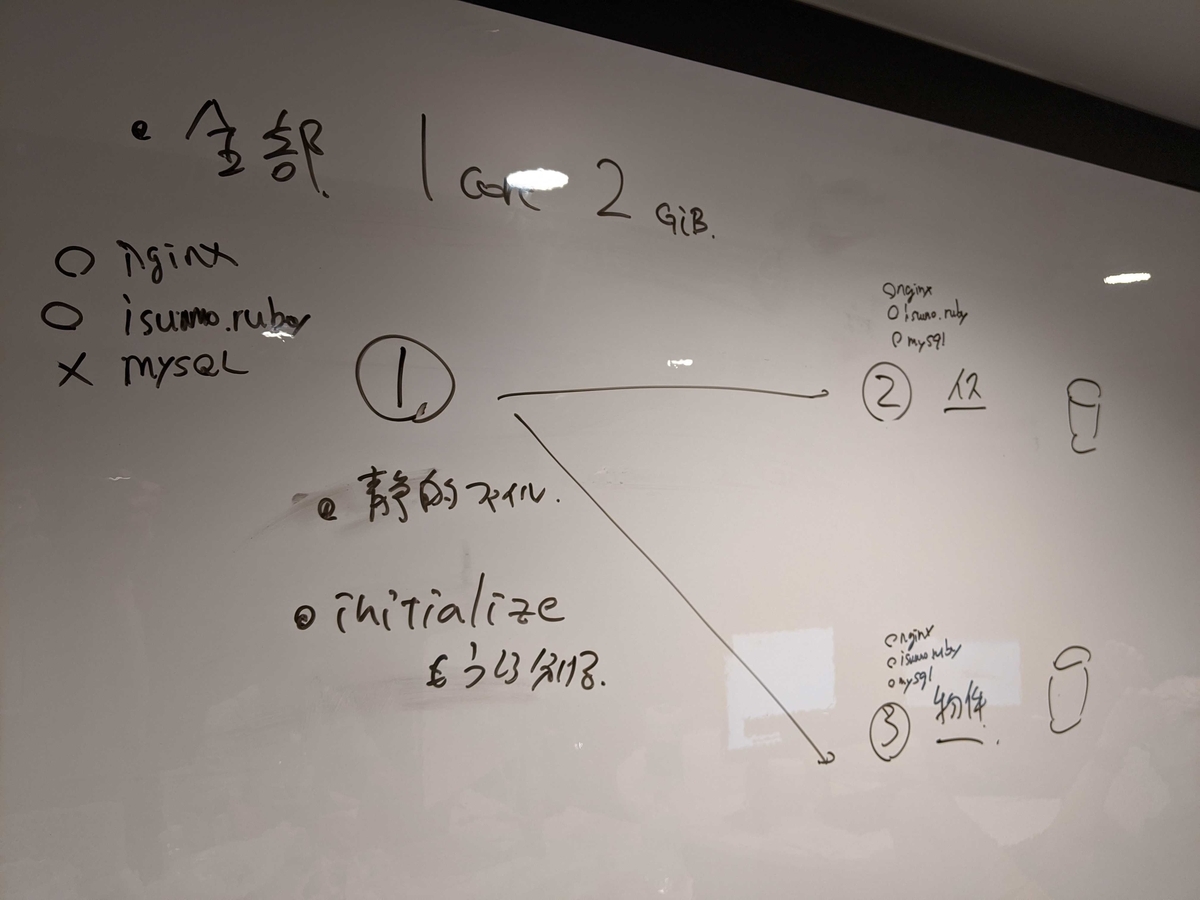
競技用リポジトリのgit logを眺めつつやったことをざっくり振り返ってみると、
| 時刻 | やったこと | メモ |
|---|---|---|
| 09:15 | 集合 開始時刻が12:00になることが分かったので暇つぶし。 |
散歩したりNFLを見たりひたすら楽してロマサガ3リマスターを見たりしてた。 |
| 12:20 | 競技開始 | 初手でとりあえずベンチマークを走らせようとしたが、 混雑していて難しかったので先にソースを読んだりをすることにした。 |
| 12:41 | webappや、schemaをダンプしたものをgitリポジトリに突っ込んだ。 | |
| 13:36 | new relic導入 | |
| 13:37 | 初期スコアが500くらいだった気がする。 | |
| 14:20 | POST /initializeの処理を分けた |
このときに1号機がベンチマークの受付と静的ファイル、 2号機がchairsに関するAPIとchairテーブルの処理、 3号機がestatesに関するAPIとestateテーブルの処理を行う方針を決めた。 |
| 14:49 | ほとんどのAPIを2号機と3号機に分散させるようにした。 | |
| 15:03 | GET /api/recommended_estate/:id だけはestateとchairの両テーブルを触っていたので、 3号機に処理させつつ、chairを引いてくる処理だけ2号機にAPIを生やすことにした。 |
|
| 15:49 | unicornをpumaに置き換えた。 | |
| 15:52 | テーブルにインデックスがなかったので、いい感じに貼ってもらった。 | 今回は書き込み処理がほとんどなかったので、インデックスをたくさん貼っても書き込み処理で詰まることはないだろうという読み。 |
| 16:25 | chairとestateのテーブルを正規化し、DB処理の高速化を図った。 | が、完走しなくなってしまったのでバグ調査。 |
| 19:00 | estateテーブルのrange indexが効くようにrentの値でpartitionを切った。 | |
| 19:28 | GET /api/recommended_estate/:idでDBで重いソートが走っていたのでRuby側でやらせようとしたが、なぜか完走してくれなくなってしまった。。。 |
のでrevert |
| 19:37 | インデックスを更に追加。 | |
| 19:57 | テーブル正規化のバグが取れて完走するようになった。 | |
| 20:46 | そういえばbotのアクセスは503で弾いていいんだということを思い出したので、急遽nginxの設定を変更。 | |
| 20:55 | 最終スコア815で終わり。 |
これ以外にもmysql, nginx, pumaの設定ファイルをいじったりしていましたが、ほとんど効果はなかったです。
chairとestateがきれいに処理が分けられるので、それぞれ2号機と3号機に分担させたという方針は良かったと思うのですが、APIもDBも載せてしまっていたので、もしかしたらDBだけを担当させるようにしていたらもうちょと伸びたのかな、、、と終わってから思いました。
new relicを眺めて、一番処理に時間がかかっているAPI、次に時間がかかっているAPIをそれぞれ担当を分けて対応していく感じで進めていたので、(ちょっとコンフリクトしたことはありましたが)そんなに大きくトラブったこともなく、わりと進めやすかったと思います。
直前にチームで練習したおかげか思っていたよりもスムーズに取りかかれたけど、なかなかスコアが上がらずで悔しかった、、、 #isucon
— まてぃ (@rkmathi) 2020年9月12日
結果が出ず残念ではありますが、問題もわかりやすくとても楽しい予選でした。
今回のISUCONは参加チームがとても多く、しかも例年と異なり1日で全チームの予選を行うため、サーバを用意していただいたり運営するのがとても大変だったのではないかと思います。
最後になりましたが、運営の皆さま本当にありがとうございました!!
kind(kubernetes in docker)を動かしてみる
k8sを動かしてみたいと思ったので、kindを使ってローカルで動かす環境を作ってみた。
まずは単純なWebアプリが動くようになれば良いと思ったので、rackアプリケーションを動かす感じにした。
手元のマシンはUbuntu 20.04なので、それにkindとkubectlとかをインストールしてイロイロ試行錯誤したら、とりあえず動くものができた。
↑のリポジトリのREADMEに動かし方は書いてある。
kindのIngressのドキュメントを読んでみたが、これであっているかがまだわかっていない。
あと、今の作りだとdocker imageになにか変更を加えるたびに毎回docker build してkind load docker-imageしてをやらないといけないので、ちゃんとした開発を行うなら、docker imageとコードの分離を行わないと辛そうだなと思った。 (git-syncなるものがあるということを聞いたので、それをいい感じに使うのが良いのかも。)